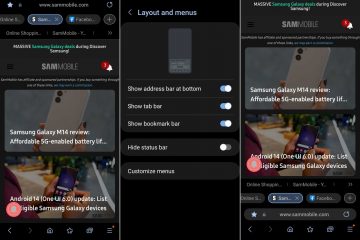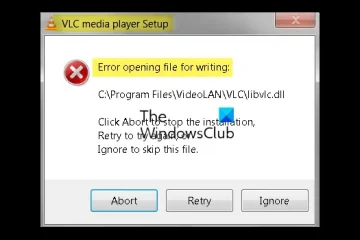อุปกรณ์เสียงความละเอียดสูงของ AMD เป็นเครื่องมือสำคัญในการส่งสัญญาณเสียงผ่านการเชื่อมต่อ DisplayPort หรือ HDMI มันถูกรวมเข้ากับโมดูลต่างๆ ของกราฟิกการ์ด AMD เช่น Radeon R-9 series, AMD Radeon HD, Radeon R7 และ Radeon R5 บทความนี้จะกล่าวถึงวิธีต่างๆ ในการดาวน์โหลดไดรเวอร์อุปกรณ์เสียง AMD High Definition สำหรับ Windows 11/10
หากคุณต้องการ AMD High Definition Audio อุปกรณ์เพื่อให้ได้เอาต์พุตเสียงที่ดีที่สุด คุณต้องแน่ใจว่าคุณมีเวอร์ชันล่าสุดสำหรับระบบปฏิบัติการปัจจุบันของคุณ หากคุณใช้ไดรเวอร์เสียงผิด อุปกรณ์เสียงจะทำงานไม่ถูกต้องและอาจพบจุดบกพร่องหรือข้อผิดพลาด เช่น ไม่รองรับประเภทอุปกรณ์
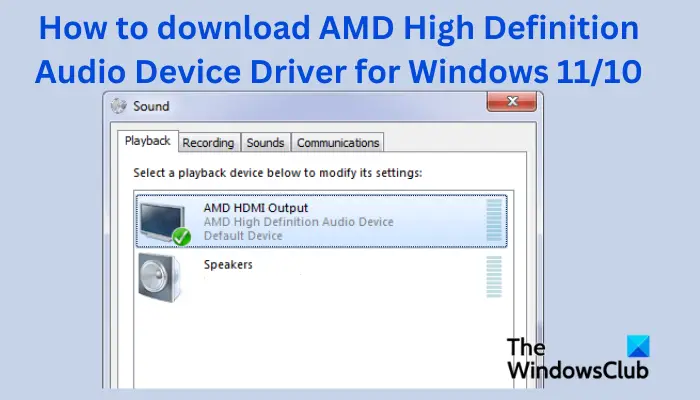
วิธี เพื่อดาวน์โหลดไดรเวอร์อุปกรณ์เสียง AMD High Definition สำหรับ Windows 11/10
การดาวน์โหลดไดรเวอร์เสียงล่าสุดสามารถช่วยให้คุณได้รับเสียงที่ไพเราะบนพีซีหรืออุปกรณ์ที่เชื่อมต่ออยู่ นอกจากนี้ยังช่วยแก้ไขข้อบกพร่องและข้อบกพร่องในไดรเวอร์เวอร์ชันก่อนหน้าได้อีกด้วย
ควรใช้เว็บไซต์อย่างเป็นทางการของ AMD เพื่อดาวน์โหลดไดรเวอร์ AMD High Definition Audio Device ล่าสุดสำหรับ Windows 11/10.
หากต้องการดาวน์โหลดไดรเวอร์อุปกรณ์เสียงความละเอียดสูงของ AMD สำหรับ Windows 11 และ Windows 10 ไปที่ เว็บไซต์อย่างเป็นทางการของ AMD และค้นหาและดาวน์โหลดไดรเวอร์
ที่นี่ คุณสามารถค้นหาชื่อไดรเวอร์หรือเลือกจากรายการไดรเวอร์ ดาวน์โหลดไดรเวอร์ AMD ได้ที่ Drivers & Support ซึ่งเป็นแท็บที่อยู่ที่แถบด้านบนของหน้า เมื่อคุณเลือกไดรเวอร์ที่ถูกต้องแล้ว ให้คลิกดาวน์โหลดทันที
หรืออีกวิธีหนึ่ง คุณสามารถใช้ AMD Auto-Detect
มีซอฟต์แวร์อัพเดตไดรเวอร์ฟรีหลายตัวที่คุณสามารถใช้เพื่อดาวน์โหลดและอัปเดตไดรเวอร์อุปกรณ์ AMD High Definition Audio ของคุณโดยอัตโนมัติ แต่เราขอแนะนำให้ทำเช่นนั้น ผ่านทางเว็บไซต์ AMD.com
ที่เกี่ยวข้อง: วิธีดาวน์โหลดและติดตั้ง Realtek HD Audio Manager ใหม่
วิธีอัปเดตไดรเวอร์อุปกรณ์ AMD High Definition Audio
AMD Driver Autodetect จะตรวจจับกราฟิกการ์ดและระบบปฏิบัติการ Windows ของเครื่องคุณ หากมีไดรเวอร์ใหม่ เครื่องมือจะดาวน์โหลดด้วยการคลิกปุ่มและเริ่มกระบวนการติดตั้ง เครื่องมือตรวจหาอัตโนมัติให้ตัวเลือกแก่คุณในการดาวน์โหลดไดรเวอร์ล่าสุดที่เป็นทางการ
หากคุณมีไดรเวอร์อุปกรณ์เสียง AMD ในพีซีของคุณอยู่แล้ว และต้องการอัปเดต คุณสามารถเรียกใช้ Windows Updates ได้ ที่นี่คุณสามารถตรวจสอบไดรเวอร์ของคุณที่พร้อมสำหรับการอัปเดตในการอัปเดตเสริม
เราหวังว่าคุณจะสามารถดาวน์โหลดหรืออัปเดตไดรเวอร์อุปกรณ์เสียงความละเอียดสูงของ AMD สำหรับ Windows 11 หรือ Windows 10 ได้แล้ว
แก้ไข: ข้อผิดพลาดและปัญหาในการติดตั้งไดรเวอร์ AMD บน Windows
ฉันจะแก้ไขข้อผิดพลาดไม่มีไดรเวอร์ AMD ติดตั้งได้อย่างไร
สาเหตุของข้อผิดพลาดไม่มีไดรเวอร์ AMD ติดตั้ง ข้อผิดพลาดคือ การ์ดกราฟิก AMD เสียหาย เข้ากันไม่ได้ หรือล้าสมัย วิธีที่ดีที่สุดในการแก้ไขข้อผิดพลาด ไม่มีไดรเวอร์ AMD ติดตั้ง คือการดาวน์โหลดไดรเวอร์ AMD จากเว็บไซต์ amd.com หรือใช้ AMD Auto-Detect คุณยังสามารถเรียกใช้ Windows Update เพื่อดูว่ามีการเสนอโปรแกรมควบคุมและโปรแกรมปรับปรุงเสริมหรือไม่ และติดตั้ง หากไดรเวอร์ของคุณเป็นเวอร์ชันล่าสุดและยังคงได้รับข้อผิดพลาดเดิม คุณสามารถย้อนกลับไดรเวอร์และดูว่าปัญหาได้รับการแก้ไขแล้วหรือไม่
เหตุใดไดรเวอร์ AMD High Definition Audio Device ของฉันจึงไม่เสียบปลั๊ก
มีสาเหตุหลายประการที่ทำให้คุณได้รับข้อผิดพลาดที่ระบุว่า ไม่ได้เสียบไดรเวอร์อุปกรณ์ AMD High Definition Audio อาจเป็นไดรเวอร์ PCI หรือไดรเวอร์เสียง AMD ที่หายไปหรือล้าสมัย วิธีที่ดีที่สุดในการแก้ไขปัญหาไดรเวอร์ AMD High Definition Audio Device ที่ไม่ได้เสียบปลั๊กคือการเรียกใช้คำสั่ง DISM อัปเดตไดรเวอร์ของคุณ หรือติดตั้งไดรเวอร์ AMD Audio ใหม่
อ่าน: ไดรเวอร์ AMD หยุดทำงานบนพีซี